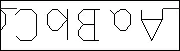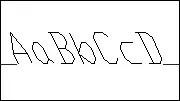В поле Height(Высота) вводят желаемую высоту текста, созданного с использованием выбранного стиля. Напомню, что, если вы используете значение по умолчанию 0.00, AutoCAD запрашивает высоту текста каждый раз, когда вы добавляете текст, и выбранный стиль текста является текущим. Определение высоты, большей чем 0.00, устанавливает высоту текста для этого стиля так, что программа не запрашивает ее каждый раз при добавлении текста. Некоторые шрифты TrueType могут отображаться с меньшей высотой, чем шрифты AutoCAD SHX с тем же значением высоты.
Как уже упоминалось, флажок Use Big Font(Использовать расширенный шрифт) устанавливают, чтобы определить файл расширенных шрифтов для некоторых языков. Такие файлы обеспечивают расширенный набор символов, необходимый для многих азиатских языков.
Совет
Еще одно общее соглашение – называть стиль текста так, чтобы он отображал текстовую высоту, если ее значние отлично от 0.00. Например, стиль текста, присвоенный шрифту SIMPLEX.SHX и высоте 0.125, можно было бы назвать Romans.125 или Romans → 125. Таким образом при установке текущего стиля текста вы уже будете знать его шрифт и высоту.
Область Effects(Эффекты) диалогового окна Text Style(Стиль текста) предназначена для настройки применения различных шрифтовых эффектов, например направления текста вниз, размещения в обратном порядке или вертикально. Кроме того, вы можете изменить межсимвольное расстояние текста, а также установить угол наклона – эта методика может использоваться для создания курсивного текста.
Установка флажка Upside down(Перевернуть) переворачивает текст. Флажок Backwards(В обратном порядке) задает отображение текста задом наперед (рис. 4.39).
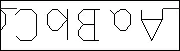
Рис. 4.39. К тексту применены эффекты переворачивания и обратного порядка текста в области просмотра окна Text Style (Стиль текста)
Установка флажка Vertical(Вертикально) размещает текст вертикально. Эта функция до ступна, только если выбранный шрифт поддерживает двойную ориентацию.
Внимание!
Установка флажков Upside down (Перевернуть) и Backwards (В обратном порядке) влияет только на однострочный текст. На новый и существующий многострочный текст эти настройки не действуют.
Параметр Width Factor(Коэффициент ширины) задает межсимвольный интервал.
В поле Oblique Angle(Угол наклона) можно ввести угол наклона текста (рис. 4.40).
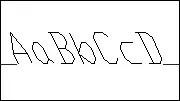
Рис. 4.40. Текст с применением эффектов расширения/сжатия и наклона
Область предварительного просмотра обеспечивает динамический предварительный просмотр различных параметров настройки стиля текста во время их изменения, поэтому вы заранее можете представить, как будет выглядеть текст.
Примечание
Некоторые шрифты TrueType с примененными эффектами могут показаться рельефными. Не слишком увлекайтесь этим, поскольку эффекты не будут выглядеть так в распечатанном виде.
Нажав кнопку Apply(Применить), вы примените изменения, выполненные в окне Text Style(Стиль текста), ко всему тексту выбранного стиля. Кнопка Cancel(Отменить) предназначена для отмены любых изменений и выхода из окна Text Style(Стиль текста). Кнопка Cancel(Отменить) изменяется на кнопку Close(Закрыть) всякий раз, когда производится изменение любой из настроек в области Style Name(Имя стиля). Создание, переименование или удаление стиля текста – это все те действия, которые не могут быть отменены.
Создание и изменение таблиц
Таблица представляет собой объект, который состоит из данных в виде строк и столбцов. Многие общие возможности электронной таблицы можно использовать в сочетании с таблицами AutoCAD.
При создании таблицы в программе AutoCAD сначала следует вставить пустую таблицу, используя текущий табличный стиль с определенным количеством строк и столбцов. Для передвижения между ячейками после вставки таблицы в рисунок можно использовать клавиши Tab, Enterи клавиши управления курсором.
Примечание
Ячейка – это пересечение строки и столбца таблицы. В ней могут находиться данные в виде текста, полей, блоков или формул.
Размеры всей таблицы или отдельных строк и столбцов можно изменить с помощью управляющих маркеров. Дополнительные возможности предоставляет контекстное меню, вызываемое щелчком правой кнопки мыши.
Читать дальше
Конец ознакомительного отрывка
Купить книгу